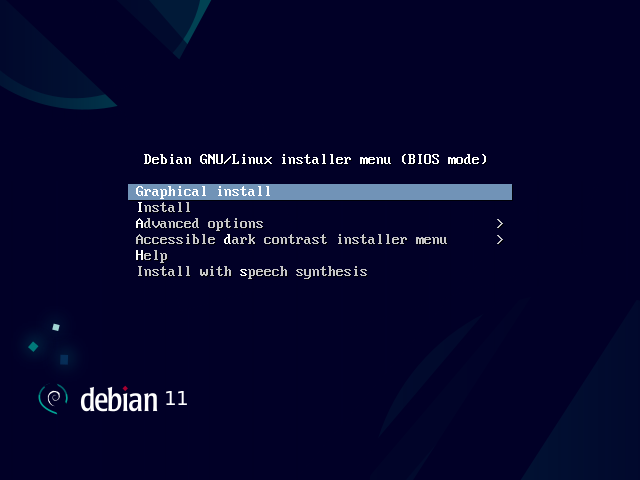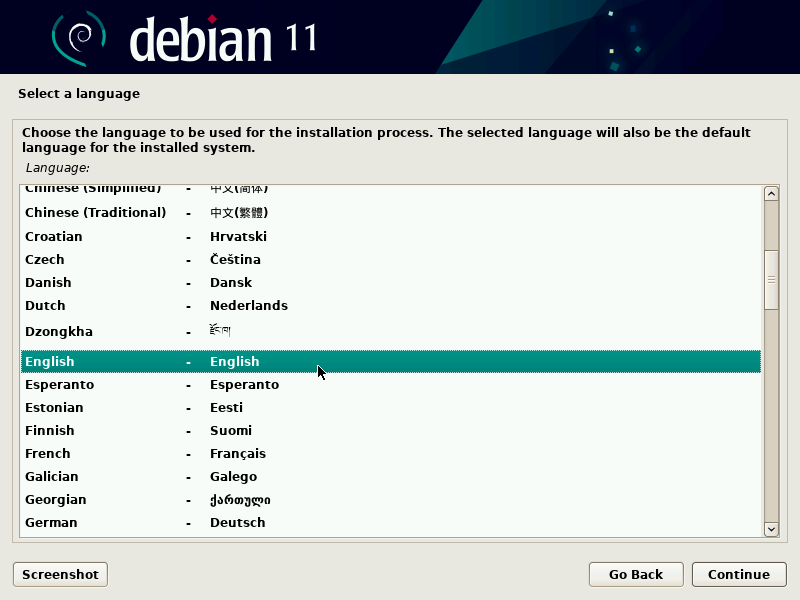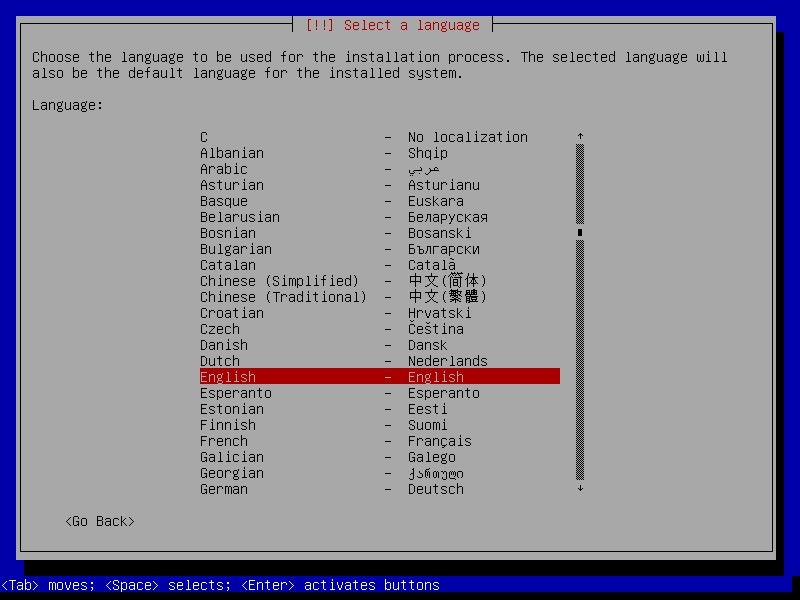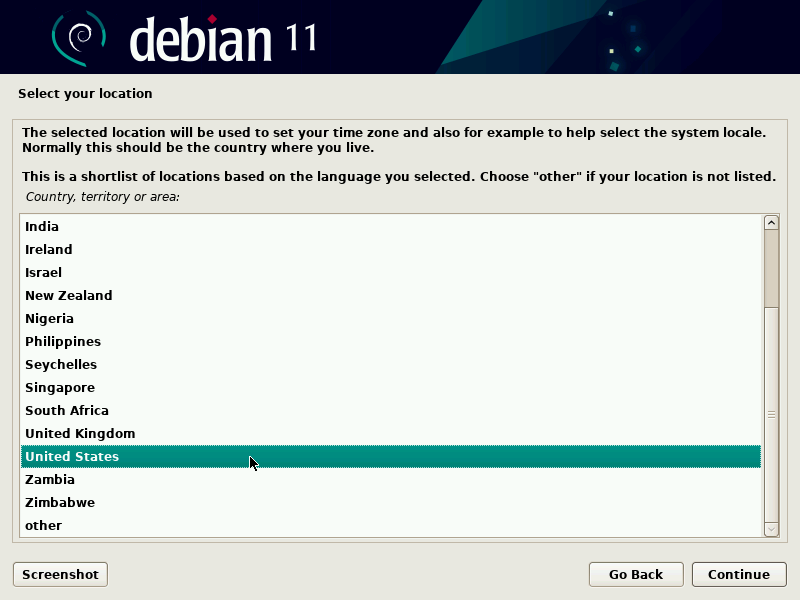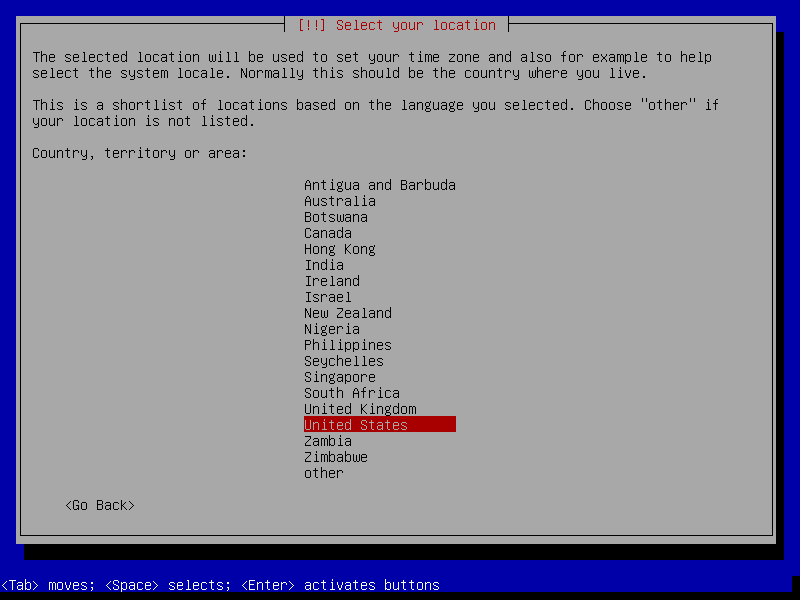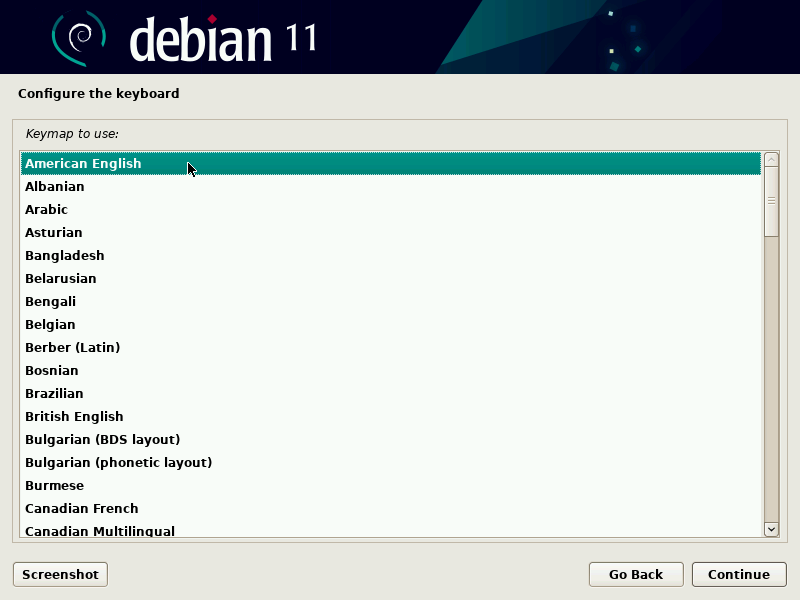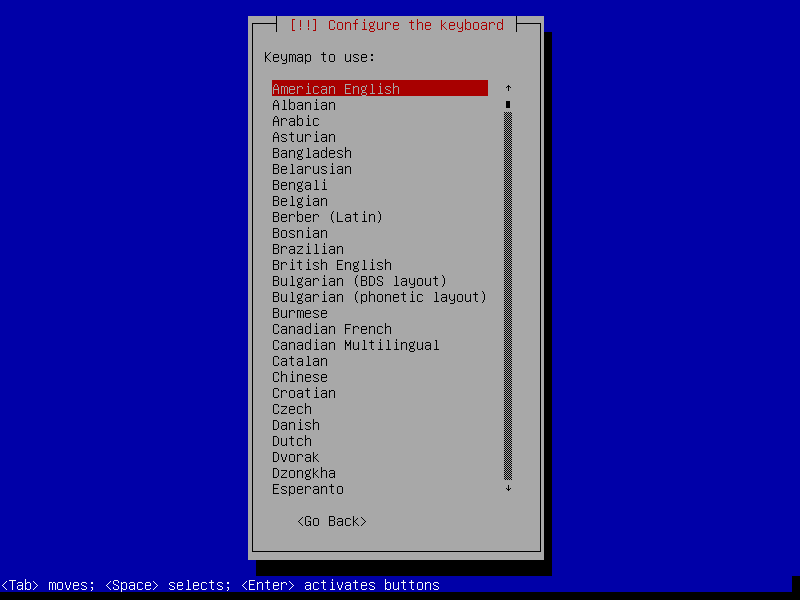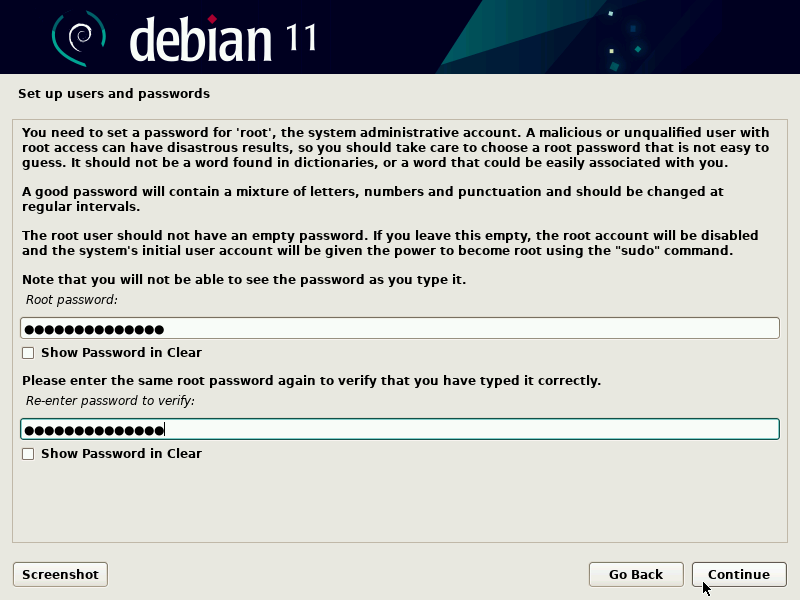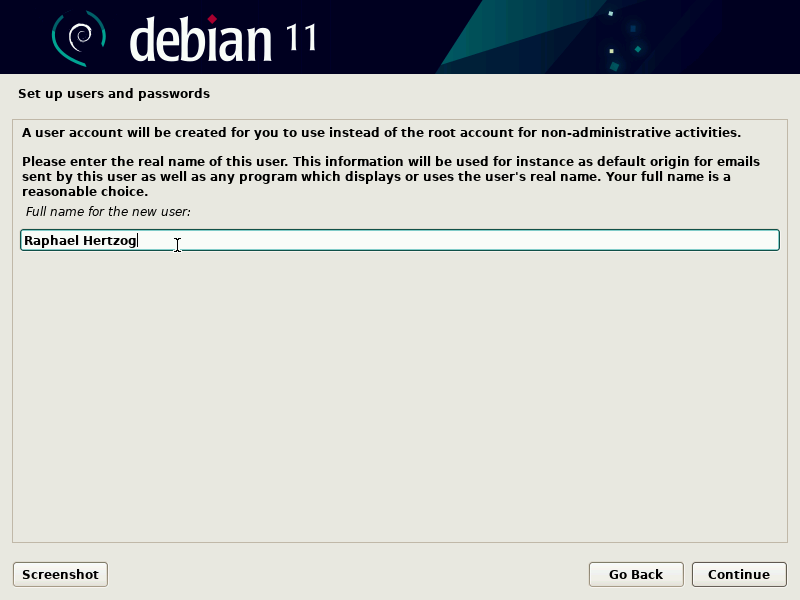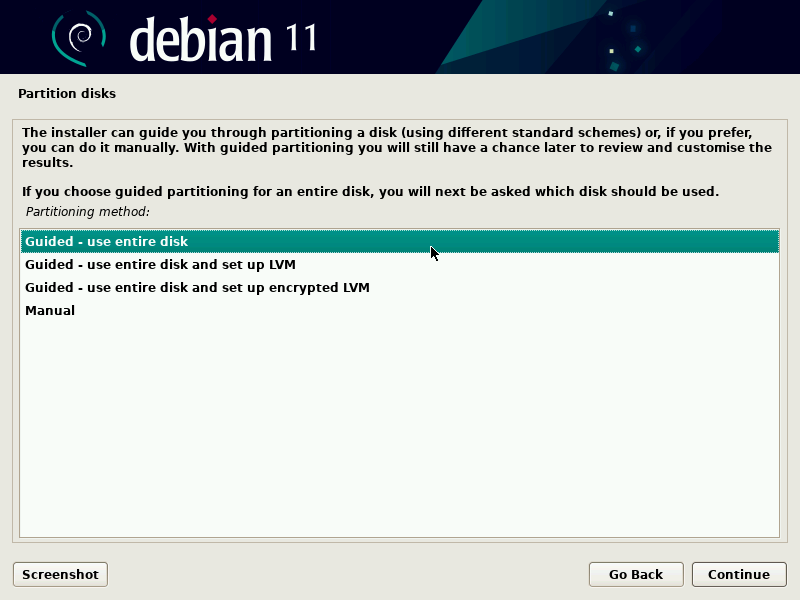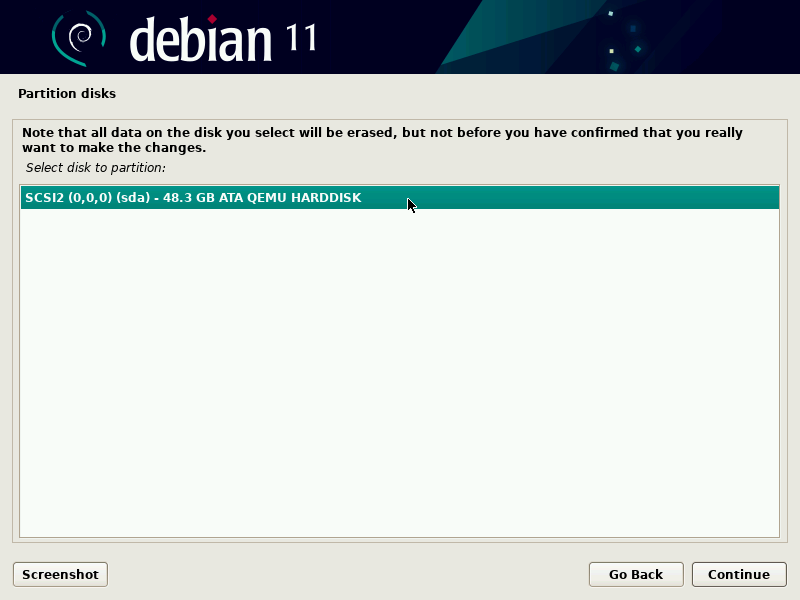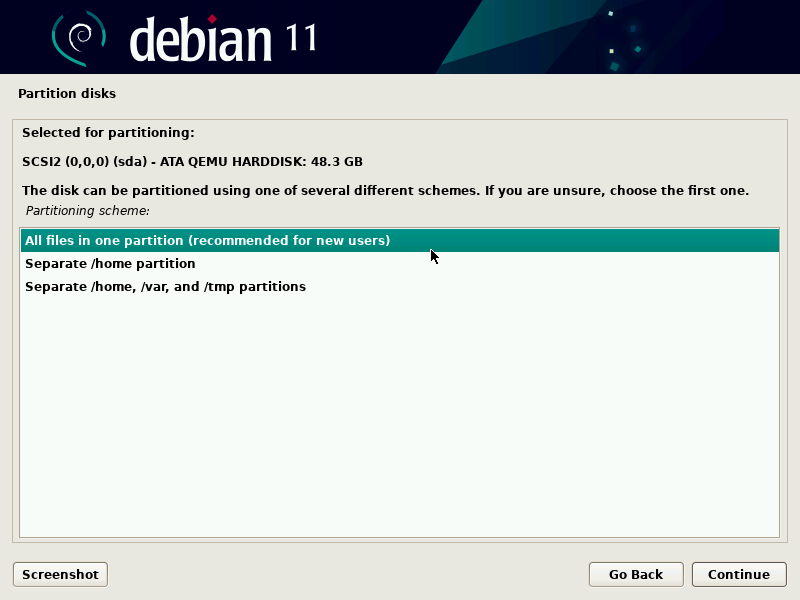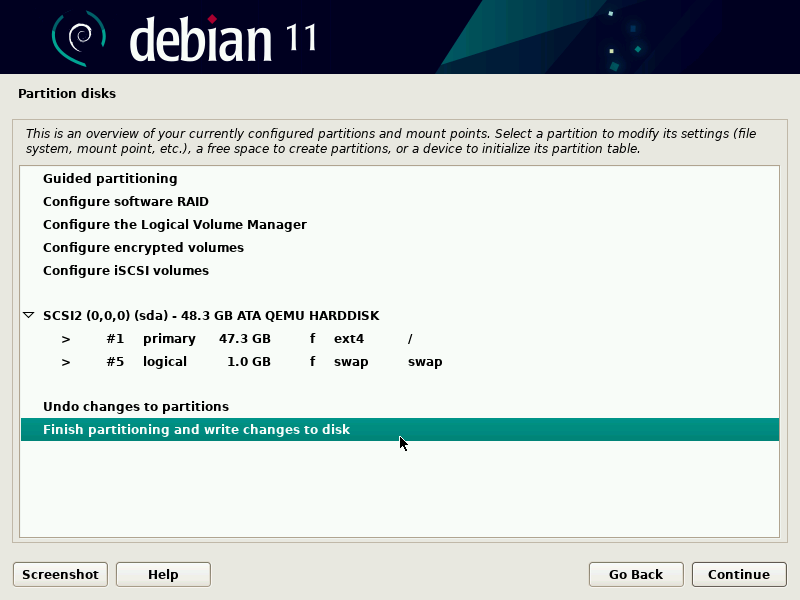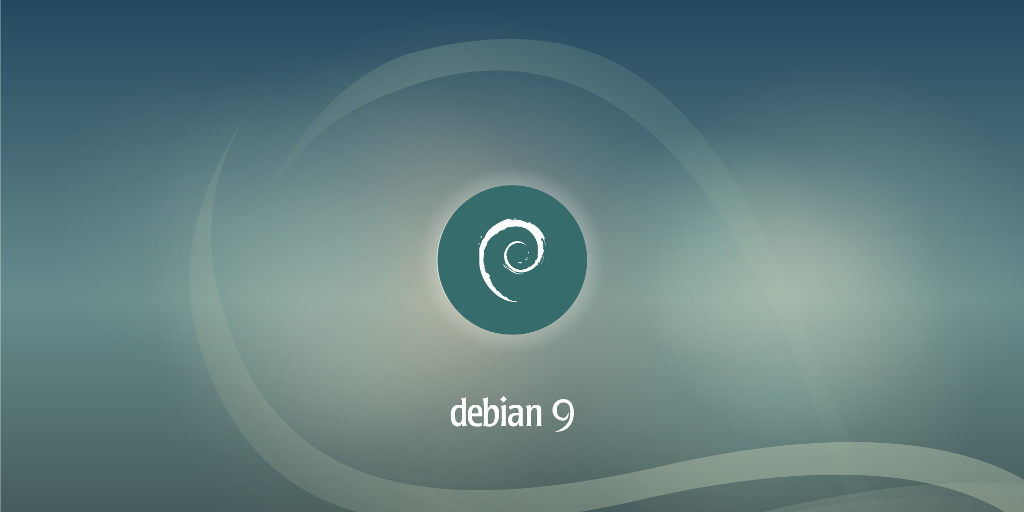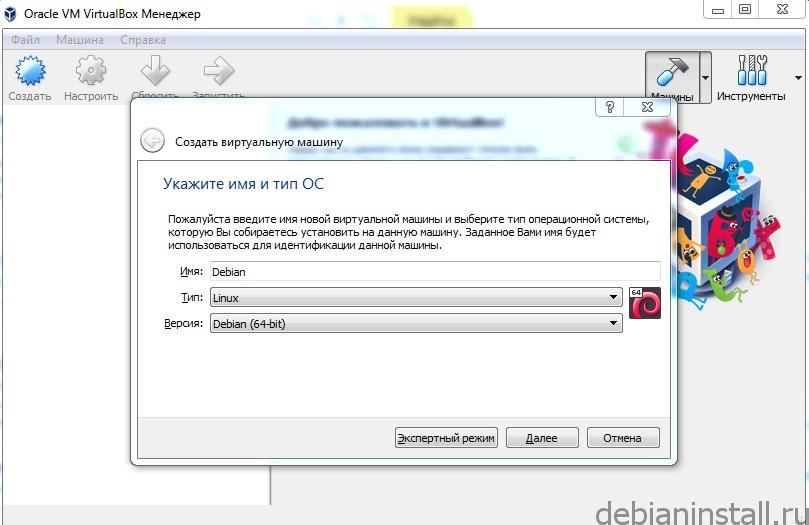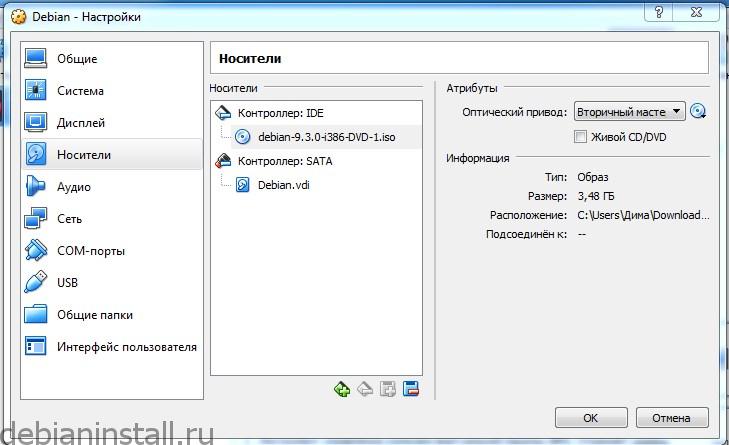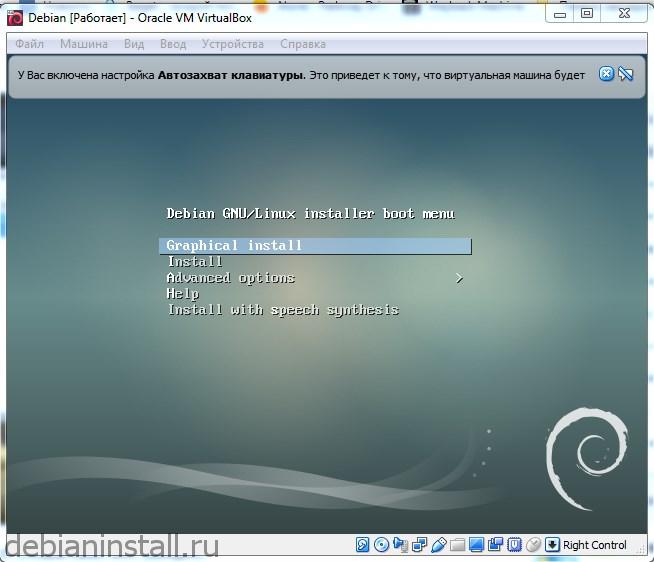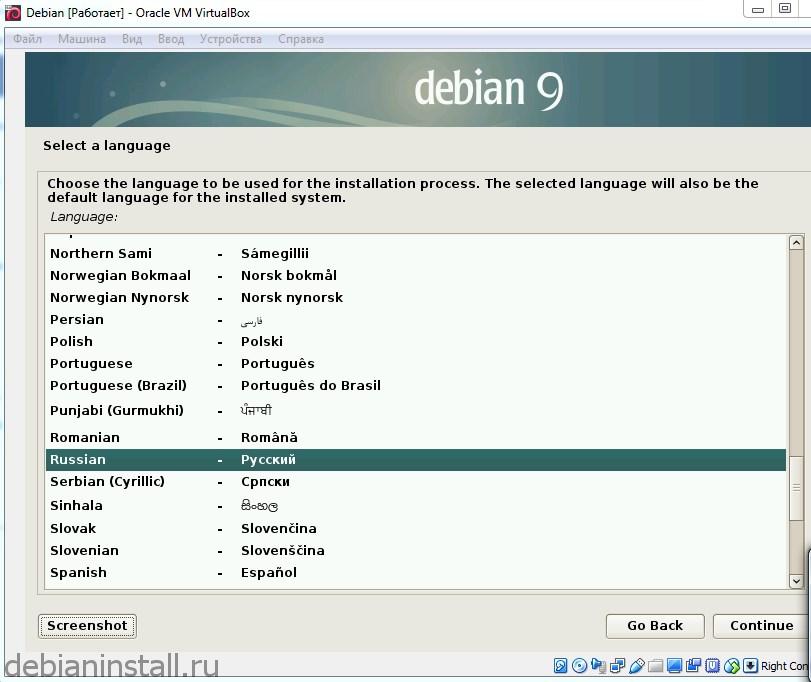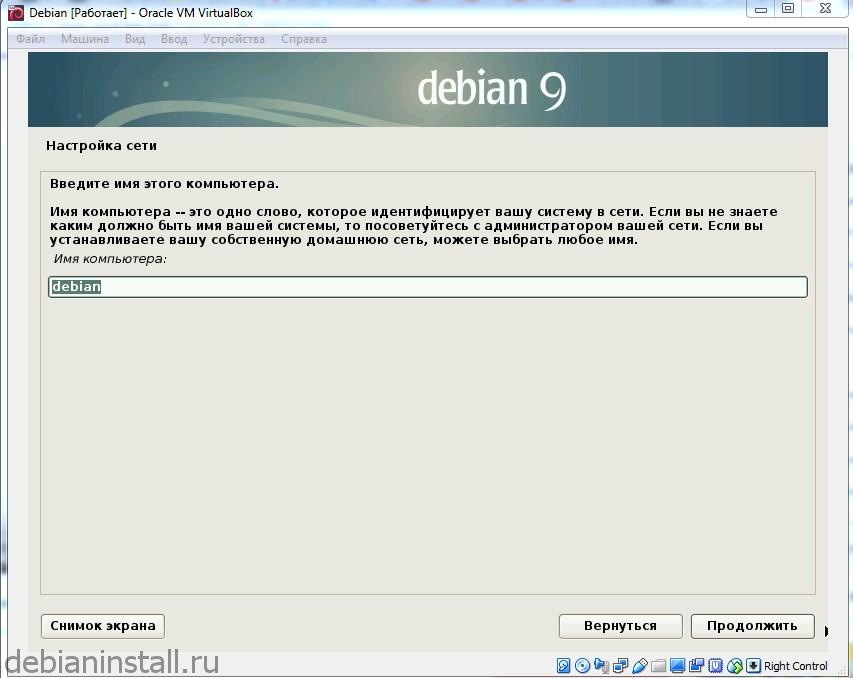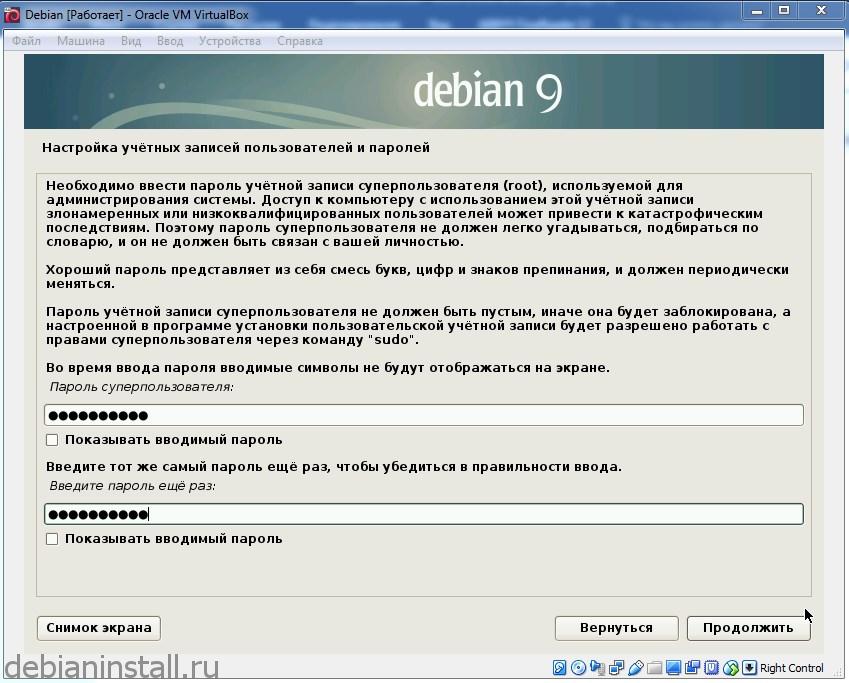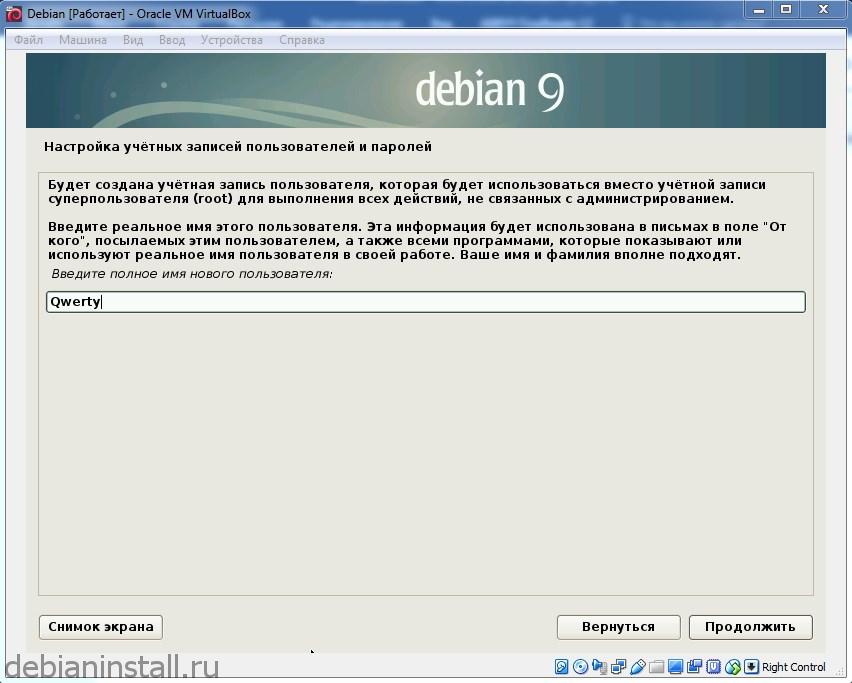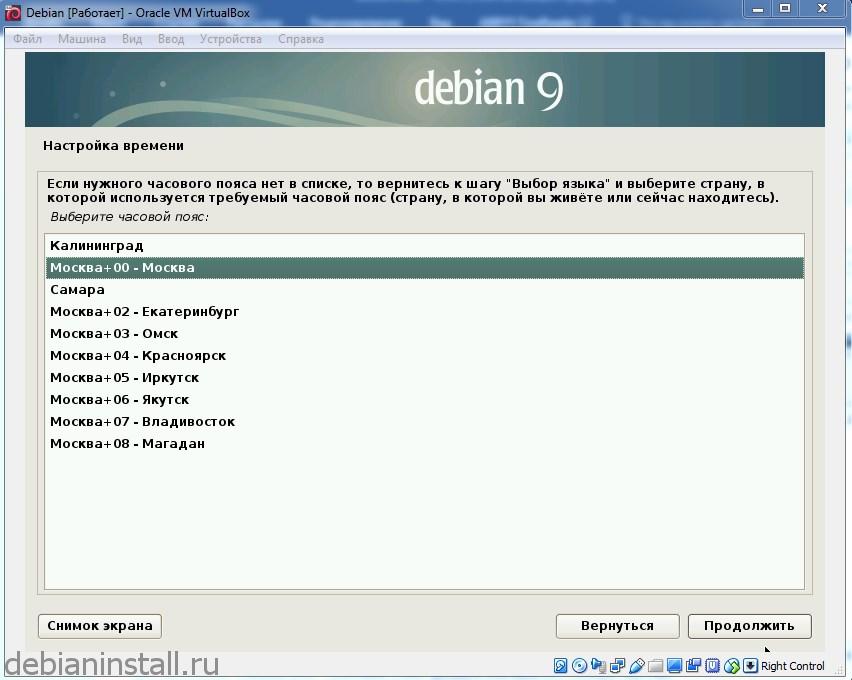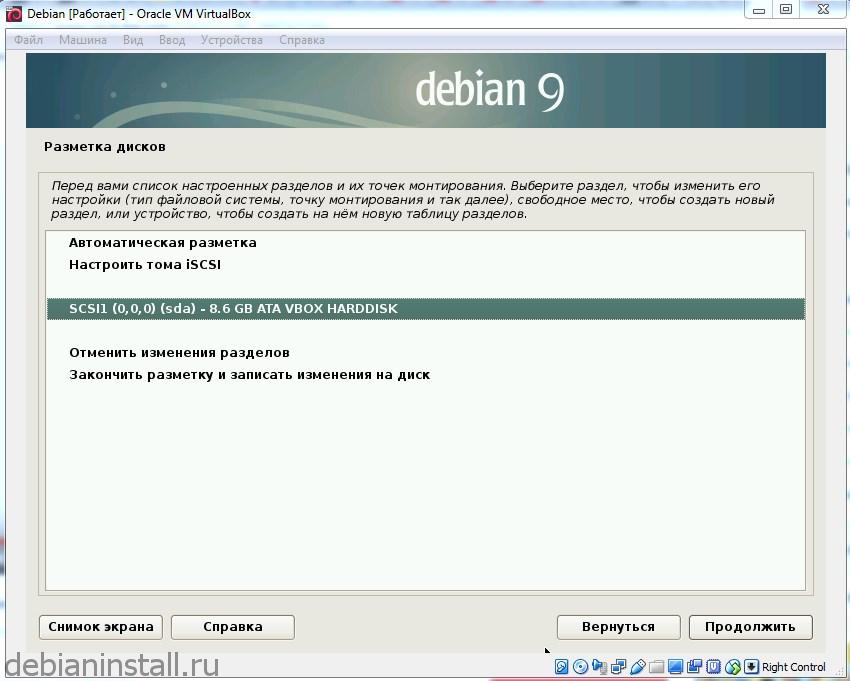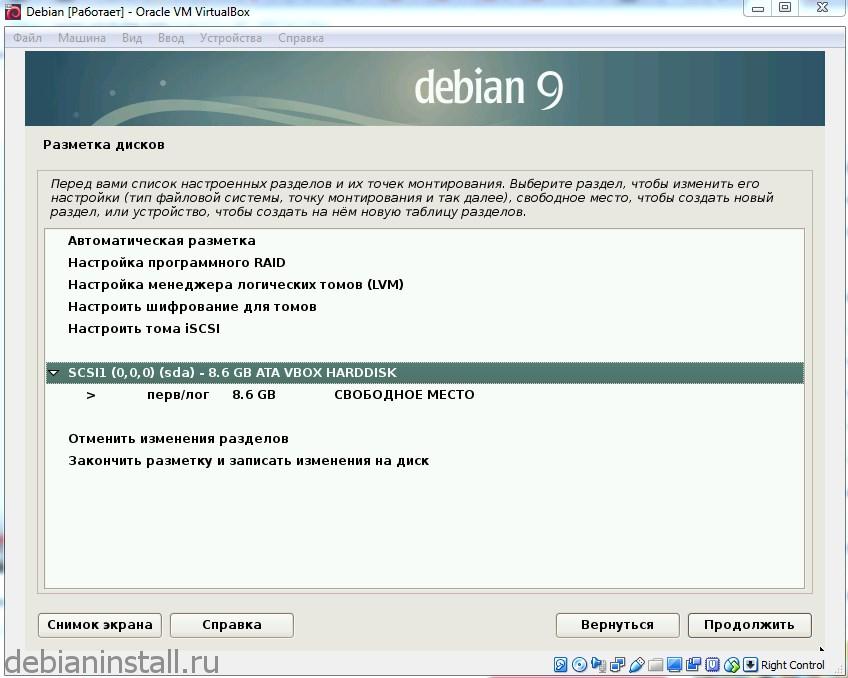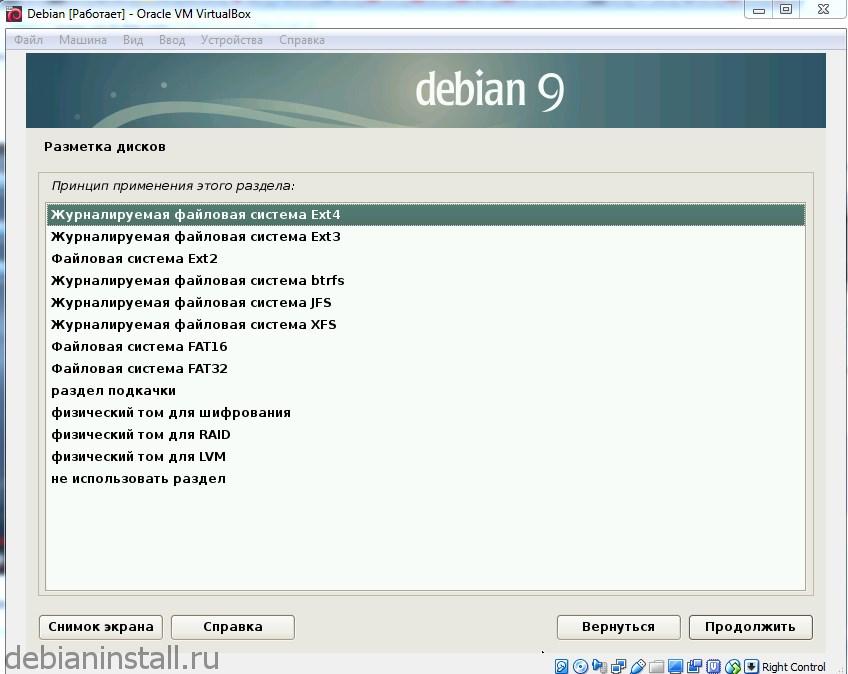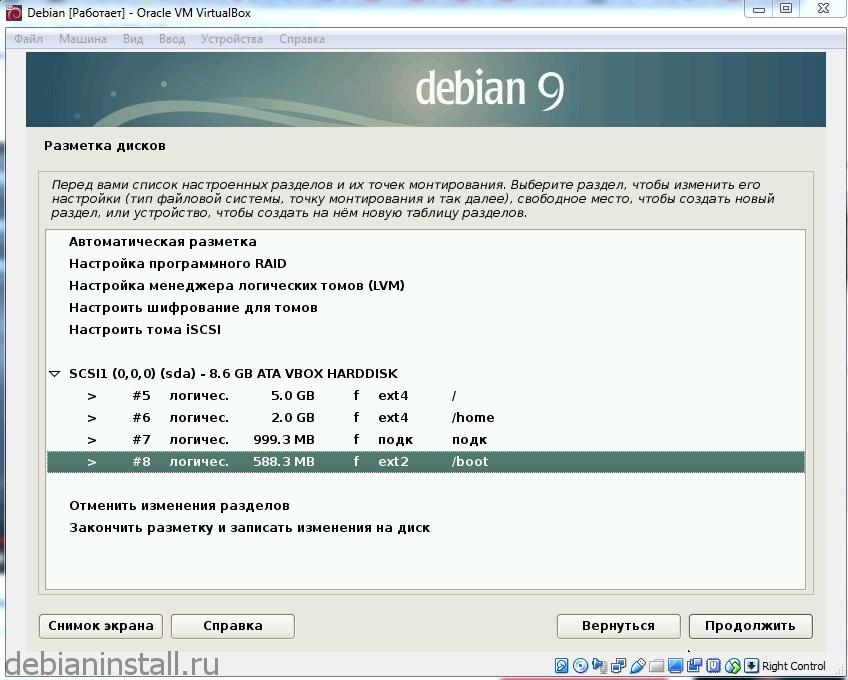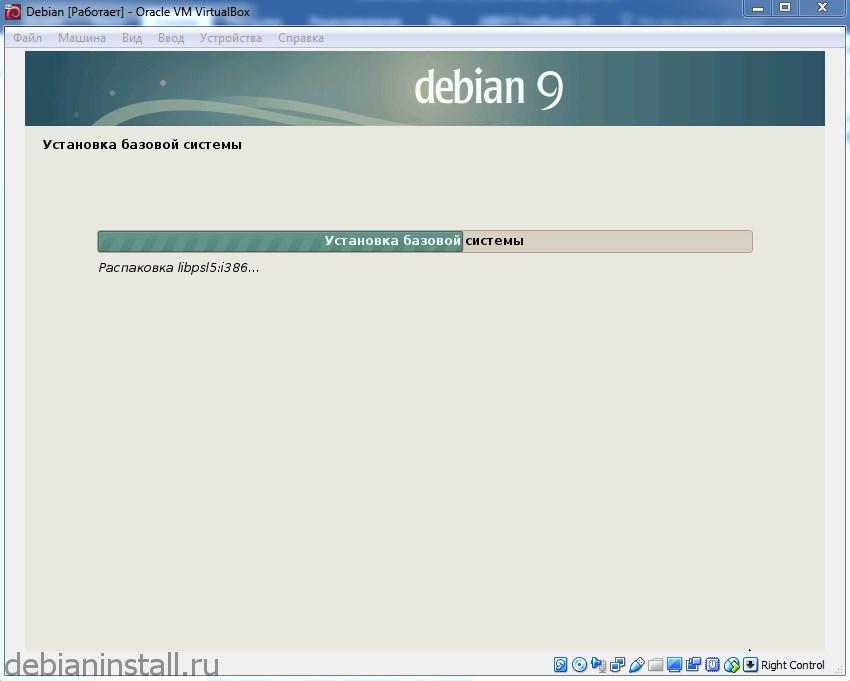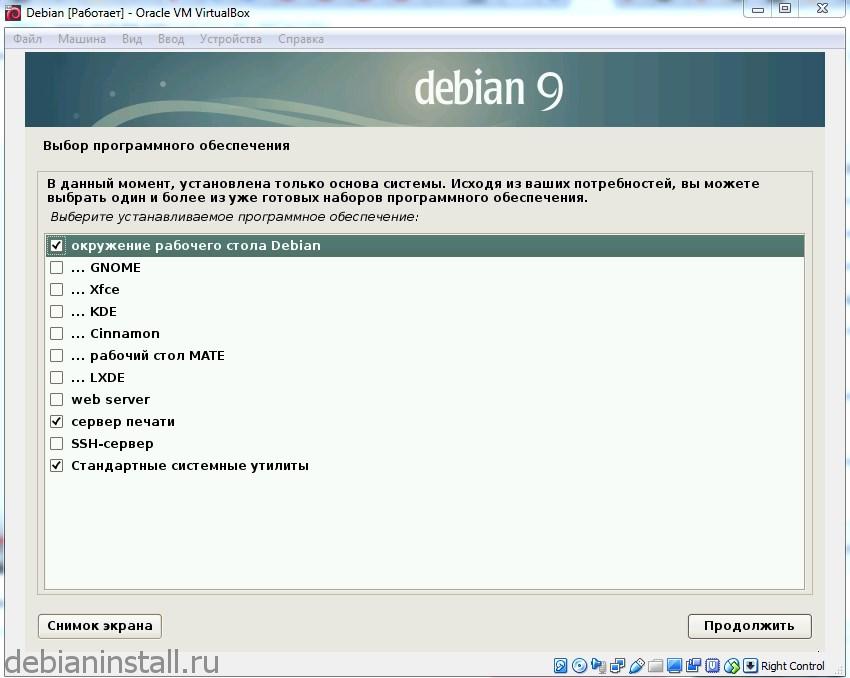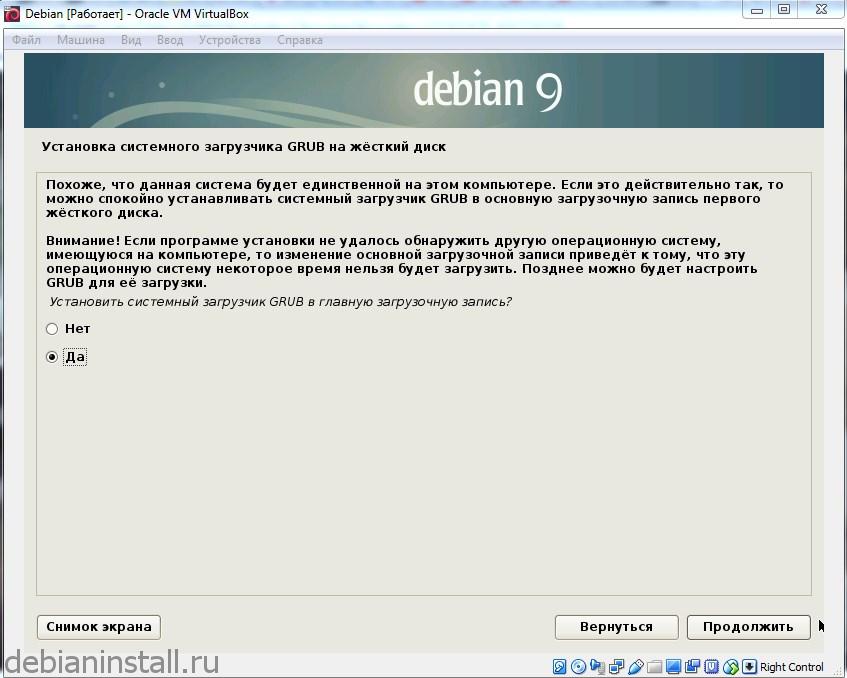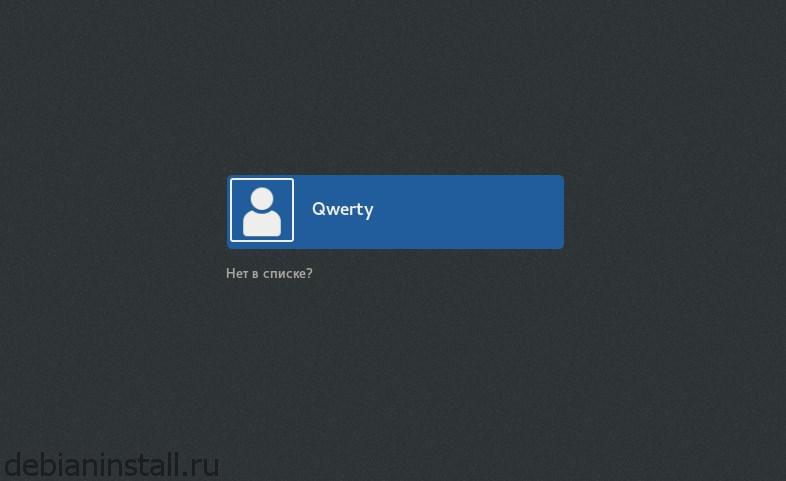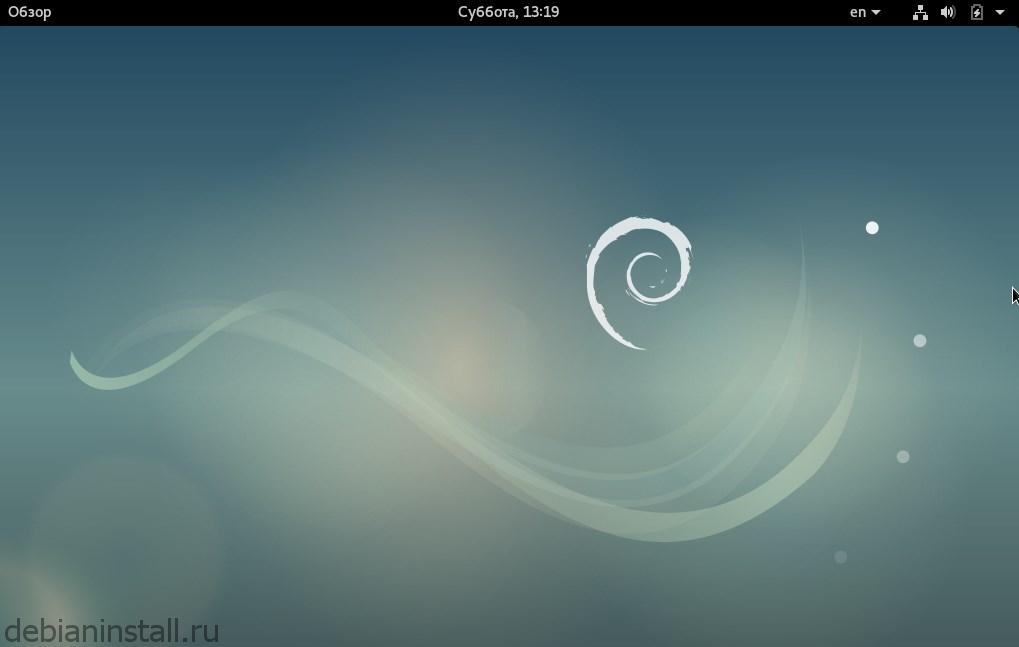Как установить debian linux
Чистая установка Debian. Подробная пошаговая инструкция
ОС Debian лежит в основе самых популярных дистрибутивов Linux Mint и Ubuntu. Windows на десятилетнем компьютере работает медленно. Решение: используйте Debian.
Для какого ПК подойдет
Debian подходит для древних и слабых ПК. Операционной системе достаточно:
Для установки системы необходимо, чтобы компьютер был оснащен USB-разъемом или оптическим приводом с поддержкой чтения и записи компакт-дисков.
Скачайте Debian
Перед тем, как скачать ОС:
В меню ссылок выберите пункт «Загрузить образы CD/DVD, используя BitTorrent». Щелкните по ссылке.
Выберите образ CD или DVD, соответствующий архитектуре центрального процессора ПК, на который будет установлена операционная система Debian.
Рекомендации по выбору версии ISO:
В инструкции рассматривается установка 64-битной CD-версии.
Для первой установки ОС рекомендую стабильную Xfce-версию. Необходимые действия:
Создайте загрузочную флешку
Для создания загрузочного USB-накопителя используйте Universal USB Installer. На сайте программного инструмента загрузите версию для операционных систем Windows в формате EXE.
Подключите чистый флеш-накопитель к USB-порту ПК. Откройте EXE-файл утилиты. После ознакомления с условиями лицензионного соглашения примите его. Для этого нужно щелкнуть по кнопке «I Agree». Программа не нуждается в установке.
Необходимые действия в приложении:
Извлеките накопитель из разъема. Выключите компьютер. Вновь подключите к нему флешку и включите ПК.
Настройки BIOS перед установкой системы
Для входа в BIOS или UEFI нажмите клавишу или комбинацию клавиш. В различных моделях настольных компьютеров и ноутбуков чаще всего применяются:
Возможны и другие варианты. Подсказка будет показана в нижней части экрана перед загрузкой ПК.
Интерфейсы UEFI или BIOS разных моделей отличаются друг от друга. Необходим пункт «Boot» (или тот, название которого подобно по смыслу).
Определите приоритеты загрузки с дисков так, чтобы на первом месте был загрузочный накопитель Debian. «F10» на клавиатуре — для подтверждения изменений.
Режим установки Debian
В предшествующем запуску мастера установки меню выберите установку в графическом режиме (Graphical install).
Язык мастера установки и раскладка клавиатуры
Из предлагаемого списка выберите язык, который будет использоваться установщиком Debian для отображения инструкций. Для перехода к следующему шагу мастера установки ОС щелкните по кнопке «Continue».
Определите местоположение, которое станет использоваться мастером установки операционной системы для определения часового пояса. Нажмите «Продолжить» и в дальнейшем щелкайте по этой кнопке для перехода к следующему шагу установки системы.
Выберите клавиатурную раскладку.
Из перечня выберите клавиатурную комбинацию или клавишу, с помощью которой вы станете переключаться между раскладками клавиатуры. Удобными считаются:
При выборе «Alt и Shift», сочетание не сможет использоваться в программах для других задач.
Параметры установки
Стартует загрузка дополнительных компонентов. Дождитесь ее завершения.
Чтобы ПК мог быть идентифицирован в сети, укажите имя пользователя, состоящее из одного слова, введенного буквами латинского алфавита. В домашних условиях — любое удобное вам. На работе — определяется администратором сети.
Введите имя домена — часть интернет-адреса после имени пользователя. Необходимо, чтобы оно было одинаковым для всех домашних устройств. При настройке домашней сети — произвольное.
Создайте пароль root:
Повторите его в дополнительном поле.
Дайте имя пользовательской учетной записи:
Укажите мя пользователя, под которым будете известны системе.
Придумайте пароль. Может состоять из латинских букв, знаков препинания и цифр. Подтвердите его повторным вводом в дополнительное поле.
Выберите часовой пояс из списка.
Выберите пункт «Авто — использовать весь диск» для разметки диска, на который будет установлена ОС Debian. Все данные будут удалены с накопителя. Убедитесь, что важные файлы сохранены на дополнительных носителях.
Опытным пользователям предлагаются другие варианты разметки диска. Используйте их, если знаете, какого результата хотите достичь.
Подтвердите внесение изменений.
Подтвердите, что все файлы будут размещаться в одном разделе. Предусмотрены два других подхода с созданием отдельных разделов для каталогов:
Если вы не планируете делать другие настройки, оставьте предлагаемый по умолчанию пункт «Закончить разметку и записать изменения на диск».
На экране отобразится перечень изменений, которые будут записаны на диски. Вы можете выбрать:
Рассматриваю второй вариант.
Установка ОС, интерфейса и ПО
Дождитесь завершения установки базовой системы.
Согласитесь на использование зеркала архива. Позволит настроить графическое окружение рабочего стола и устанавливать дополнительное ПО.
Из списка выберите зеркало архива Debian в ближайшей к вам сети.
«deb.debian.org» — оптимальный выбор в случаях, когда нет точного знания о том, с каким зеркалом связь лучше.
Укажите HTTP-прокси, если необходимо. Если такой необходимости нет, оставьте поле пустым и перейдите к следующему шагу.
Дождитесь завершения автоматической настройки менеджера пакетов,…
…а также выбора и установки ПО.
Определите, позволите ли вы системе отправлять разработчикам данные о наиболее часто используемых пакетах. На основании этой информации определяется, какие пакеты добавляются на первый CD дистрибутива. Принимайте решение, внимательно ознакомившись с информацией, выведенной на экран в этом шаге установки.
Поставьте «птички» возле ПО, которое будет установлено в дополнение к базовой системе. При отсутствии предпочтений в отношении интерфейса, выберите «Xfce».
Автоматическая стадия: выбор и установка программного обеспечения. Никаких действий производить не нужно. Дождитесь завершения.
Согласитесь на установку системного загрузчика GRUB. Рассматриваю этот вариант, предполагая, что Debian будет единственной ОС компьютера. Если на ПК установлена другая система, ее не получится использовать до тех пор, пока GRUB не будет настроен для ее загрузки.
Подтвердите установку системного загрузчика на жесткий диск ПК.
Автоматическая установка загрузчика на жесткий диск.
После сообщения о завершении установки отключите загрузочную флешку от USB-разъема ПК.
Первые шаги с Debian
Для входа введите логин и пароль.
Согласитесь на использование настроек по умолчанию.
На экране — рабочий стол Debian. Начните работу с операционной системой с изучения предустановленного софта.
Ранее я рассматривал:
— Чистую установку Linux Mint — дистрибутива, наиболее подходящего для первого знакомства с Линуксом.
— Установку Debian в VirtualBox.
Какой дистрибутив Linux вы порекомендовали бы новичку?
Если вы нашли ошибку, пожалуйста, выделите фрагмент текста и нажмите Ctrl+Enter.
Как установить debian linux
УГЛУБЛЯЕМСЯ 32 или 64 бит?
НА ПРАКТИКЕ Установка рядом с существующей системой Windows
НАЗАД К ОСНОВАМ Загрузчик
Рисунок 4.1. Загрузочный экран
4.2.2. Выбор языка
НАЗАД К ОСНОВАМ Навигация с помощью клавиатуры
Рисунок 4.2. Выбор языка
4.2.3. Выбор страны
Рисунок 4.3. Выбор страны
4.2.4. Выбор раскладки клавиатуры
Рисунок 4.4. Выбор клавиатуры
4.2.5. Обнаружение Оборудования
4.2.6. Загрузка Компонентов
4.2.7. Обнаружение Сетевых Устройств
4.2.8. Настройка Сети
СОВЕТ Конфигурации без DHCP
ОСТОРОЖНО Не импровизируйте
4.2.9. Пароль Администратора
БЕЗОПАСНОСТЬ Пароль администратора
Рисунок 4.5. Пароль Администратора
4.2.10. Создание Первого Пользователя
Рисунок 4.6. Имя первого пользователя
4.2.11. Настройка даты и времени
4.2.12. Обнаружение дисков и других устройств
4.2.13. Запуск программы разметки
КУЛЬТУРА Разметка диска
Рисунок 4.7. Выбор режима разметки
Рисунок 4.8. Диск для автоматической разметки
4.2.13.1. Автоматическая разметка
Рисунок 4.9. Автоматическая разметка
К ОСНОВАМ Выбор файловой системы
Рисунок 4.10. Проверка разметки
Как установить debian linux
Как только вы получите новую систему Debian, настроенную по вашим предпочтениям, вы можете перенести свои данные (если они есть) в неё и продолжать работу. Поэтому такая установка Debian GNU/Linux считается « с нулевым временем простоя » (zero downtime). Также это мудрый способ работы с аппаратурой, которая не может нормально работать с разными загрузочными или установочными носителями.
Так как это, по большей части, ручная процедура, вы должны помнить, что вам придётся сделать множество начальных настроек системы самостоятельно, которые также требуют больше знаний о Debian и Linux в общем, чем при выполнение обычной установки. Вы не должны ожидать, что эта процедура настроит вам систему так, как это делается при обычной установке. Также вы должны помнить,что эта процедура выполняет только основные этапы настройки системы. Может потребоваться дополнительная установка и/или настройка.
D.3.1. Начинаем
With your current *nix partitioning tools, repartition the hard drive as needed, creating at least one filesystem plus swap. You need around 613MB of space available for a console only install, or about 2133MB if you plan to install X (more if you intend to install desktop environments like GNOME or KDE Plasma).
Затем создайте файловые системы на разделах. Например, чтобы создать файловую систему ext3 на разделе /dev/sda6 (это корневой раздел в нашем примере):
Проинициализируйте и активируйте раздел подкачки (замените номер раздела на свой):
Смонтируйте один раздел как /mnt/debinst (точка установки, она будет корневой ( / ) файловой системой в вашей новой системе). Имя точки монтирования абсолютно произвольное.
Если вы хотите монтировать некоторые файловые системы (например, /usr) с отдельных разделов, то нужно создать и смонтировать эти каталоги вручную, перед тем как перейти к следующему этапу.
D.3.2. Установка debootstrap
D.3.3. Запуск debootstrap
Команда debootstrap может скачивать необходимые файлы прямо из архива. В примере ниже вы можете заменить http.us.debian.org/debian на любой сервер-зеркало архива Debian, лучше всего использовать из наиболее близкой к вам сети. Список серверов http://www.debian.org/mirror/list.
D.3.4. Настройка базовой системы
Now you’ve got a real Debian system, though rather lean, on disk. chroot into it:
If the target architecture is different from the host, you will need to first copy qemu-user-static to the new host:
After chrooting you may need to set the terminal definition to be compatible with the Debian base system, for example:
Depending on the value of TERM, you may have to install the ncurses-term package to get support for it.
If the target architecture is different from the host, you need to finish the multi-stage boot strap:
D.3.4.1. Создание файлов устройств
В данный момент /dev/ содержит только основные файлы устройств. Для следующих этапов установки могут потребоваться дополнительные файлы устройств. Есть несколько способов их создания; выбор более подходящего зависит от: a) системы, с которой производится установка; б) будет ли использоваться модульность ядро; в) используются в новой системе динамические (например, посредством udev ) или статические файлы устройств.
Некоторые доступные способы:
установка пакета makedev и создание используемого по умолчанию набора статических файлов устройств (после выполнения chroot)
создание вручную только выбранных файлов устройств с помощью MAKEDEV
привязка смонтированного /dev имеющейся системы поверх /dev в устанавливаемой системе; заметим, что сценарии postinst некоторых пакетов могут пытаться создавать файлы устройств, поэтому данный параметр нужно использовать осторожно
Установка Debian через Интернет
Этот метод установки Debian требует работающего Интернет соединения в процессе установки. В результате, по сравнению с другими методами, вы загрузите меньше данных, так как процесс будет соответствовать вашим требованиям. Поддерживаются Ethernet и беспроводные подключения. К сожалению, внутренние ISDN карты не поддерживаются.
Есть три варианта установки по сети:
Маленькие диски или USB-накопители
Ниже указаны ссылки на файлы образов. Выберите ниже архитектуру вашего процессора.
Мини CD, USB-накопители и т.д.
Вы можете загрузить несколько файлов образов небольшого размера, подходящих для USB-диска и других подобных устройств, записать их на носитель и начать установку, загрузившись с него.
Есть некоторые отличия в поддержке установки с разных очень маленьких образов на разных архитектурах.
Ниже указаны ссылки на доступные файлы образов (дополнительную информацию смотрите в файле MANIFEST):
Сетевая загрузка
Вам нужно настроить серверы TFTP и DHCP (или BOOTP, RARP), которые будут предоставлять установочные носители машинам в вашей локальной сети. Вы можете запустить программу установки Debian (с помощью TFTP и PXE) и продолжить установку по сети, если BIOS вашей клиентской машины поддерживает такую функцию.
Не все машины поддерживают загрузку по сети. Так как в данном случае необходима дополнительная работа, этот метод установки Debian не рекомендуется новичкам.
Ниже указаны ссылки на файлы образов (дополнительную информацию смотрите в файле MANIFEST):
Если для какого-то оборудования в вашей системе требуется загрузка несвободных микропрограмм вместе с драйвером устройства, то вы можете использовать один из tar-архивов распространённых пакетов с микропрограммами или загрузить неофициальный образ, включающий эти несвободные микропрограммы. Инструкции о том, как использовать эти tar-архивы, а также общую информацию о загрузке микропрограмм во время установки можно найти в руководстве по установке.
Установка Debian 9.3 — пошаговая инструкция
В сегодняшнем материале мы с вами разберём установку одного из самых известных дистрибутивов linux — это конечно же debian.
Операционная система, которая состоит из свободного ПО с открытым исходным кодом. Сейчас один из наиболее популярных и интересных дистрибутивов GNU/Linux, который в первичной форме сыграл существенную роль в формировании данного типа ОС в целом.
Debian GNU/Linux является одним из самых лучших дистрибутивов linux, его можно установить, как на домашний компьютер так и использовать на сервере. Но debian с его новыми графическими оформлениями может использоваться в том числе и на домашнем компьютере, и на серверах.
Первый шаг — загружаем debian
Ну что же давайте мы с вами посмотрим, как нам скачать debian. Для этого нам нужно перейти на официальный сайт — www.debian.org. Как видите здесь все английском, здесь очень много различной информации, вы можете ее почитать если хотите вы можете перевести данную страницу на один из языков, который предоставляет нам сайт debian.
Итак, для того чтобы скачать debian переходим во вкладку «где взять debian». Здесь имеется загрузка установочного образа либо можно попробовать debian live до установки — это как раз-таки LIVE CD, нажимаем и переходим. здесь нам предлагают скачать через bittorrent либо напрямую через браузер.
Доступны здесь две версии amd64 и i386. Первая версия — это 64-битная версия, а вторая — 32-битная. Качайте ту версию, которая подходит для вас.
Далее попадаем на страницу загрузки ISO образа, на которой представлены версии образа, с архитектурой 64 бита и различными версиями графического оформления (cinnamon, gmome, гном, kde, lxde, standart и mate). Скачивайте любую версию, которая вас интересует.
Запускаем VirtualBox
В данном случае мы будем устанавливать систему на виртуальную машину, но шаги установки в принципе не отличаются особо от того алгоритма, который используется при установке на реальную машину.
После этого запускайте VirtualBox или если вы хотите, можете записать с помощью загрузочных утилит на USB Flash Drive и можете его установить debian в качестве основной системы либо на виртуальную машину.
Для примера установим debian на виртуальную машину. Нажимаем кнопочку создать, пишем имя виртуальной машины, выбираем тип linux, версии 64 бита. Объем памяти желательно устанавливать более двух гигабайт, и выставить максимально возможное доступное количество видеопамяти и в носителях добавляем виртуальный образ debian-9.3.0 (iso).
В случае с реальной машиной вместо этого шага необходимо будет вставить флешку, на которую записан образ системы и затем при загрузке удерживать определенную клавишу (как правил, F12) для того, чтобы загрузиться с флешки либо войти в настройки bios и там изменить очередь загрузки — поставить на первое место USB Flash Drive (когда речь идет про bios имеется также ввиду EFI).
Нажимаем создать новый виртуальный жесткий диск. Оставляем тип носителя VDI. Переходим в настройки VirtualBox, в настройках системы выставляем оптический диск первым, а жесткий диск — вторым.
Далее нам предлагают выбрать жесткий диск какой мы хотим использовать — динамический либо фиксированный. Их отличия вы можете прочитать в описании.
Размер жесткого диска (12 гигабайт вполне достаточно), нажимаем создать и теперь переходим в настройки, вкладка система, выключаем флоппи-диск, он нам вообще не нужен. На дисплее выставляем 64 мегабайта видеопамяти, носитель выбираем live CD.
Запускаем live CD
Появляется интерфейс меню выбора установщика. Предлагается загрузиться в режиме live либо установить install и graphical install.
Graphical install
Давайте рассмотрим вариант загрузки в режиме live. Итак, на наша цель установить дебиан и немного настроить его под себя.
Далее происходит загрузка live версии debian. Вначале установщик попросит вас выбрать язык, который будет использован в процессе установки.
Затем выбираем местонахождение, настройку клавиатуры, способ переключения между национальной раскладкой и стандартной латинской.
Ждем загрузки дополнительных компонентов. На данном этапе после загрузки и монтирования установочного система будет проверять возможность подключения к сети. Подключение определяется автоматически. Если вы используете wi-fi карту, для которой необходима поддержка проприетарных драйверов Linux на данном этапе вам может выскочить ошибка. На этапе определения сетевой карты если ваша сетевая карта будет не определена в таком случае вам будет предложено установить микропрограммы, после чего вручную произвести настройки сети. В современных условиях чаще всего эти настройки все происходит автоматически с помощью DHCP сервера на роутере.
Оформления у дебиан симпатичное, удобное, все полностью на русском, все понятно, просто, ничего сложного здесь нет.
Предлагается ввести имя компьютера (по умолчанию Debian), оно позволяет идентифицировать вашу систему в сети, затем ввести имя домена (для обычного пользователя можно оставить поле пустым).
Далее необходимо указать пароль суперпользователя и повторить пароль. Придумайте достаточно сложный пароль, но при этом убедитесь, что вы сможете его воспроизвести.
Действия от имени суперпользователя придется придется выполнять достаточно часто, например, даже обновления операционной системы, которые происходят с помощью двух команд в терминале будет требовать ввода пароля.
Теперь на следующем окне ввести полное имя нового пользователя. Затем ввести пароль для учетной записи только что созданного пользователя.
Переходим к выбору часового пояса для своей страны. Вы можете выбрать один из девяти часовых поясов.
Разметка жесткого диска
Далее предлагается разметить жесткий диск, что можно сделать как в автоматическом режиме, так и вручную. Автоматический это самый простой способ, но рекомендуется выбрать пункт вручную, потому что лучше всего настроить разметку диска таким образом, чтобы у нас был не один раздел для всей системы linux, несколько разделов. Поэтому мы рассмотрим чуть более сложный вариант, но это важный этап установки.
Выбираете ваш жесткий диск, создаете новую таблицу разделов и соглашаетесь. Создалось таблица разделов.
Выбираем свободное место и здесь создать новый раздел. Для начала нужно создать основной корневой раздел и задать его размер.
Нажимаем продолжить и выбираем что это будет логический жесткий диск. Далее выбираем местоположение нового диска. Затем нужно выбрать файловую систему — Ext4, Ext3, Ext2, JFS, btrfs, FAT и т.д. Рекомендуется выбирать файловую систему Ext4.
Точка монтирования — здесь можно выбрать, что нас интересует. В данном случае точка монтирования выбралась автоматически — корневая файловая система. Параметры монтирования рекомендуется – relatime, это ускорит работу системы. Настройка раздела закончена.
Далее создаем еще новый раздел – домашнюю папку. Выбираем логический диск, оставляем файловую систему Ext4. Точка монтирования /home.
Как видите debian довольно таки умная операционная система и она знает, что нам нужно создать 4 раздела, и основные два это конечно же корневой и домашний.
Следующий создаваемый раздел — это раздел подкачки. Выбираем свободное место > создать новый разделю. В данном разделе вместо файловой системы Ext4 выбираем раздел подкачки.
Если используется EFI система, то необходимо будет создать EFI раздел. Под него документация debian рекомендует выделить 1 Gb (в некоторых инструкциях по установке говорится о минимуме 512 Mb под EFI раздел).
Настройка разделов закончена. У нас имеется 4 раздела: корневой, домашний, раздел подкачки и загрузочный раздел. Порядок разделов может быть любым, т.е. не обязательно первым идти корневой раздел.
Подтверждаем изменения и записываем их на диск. После чего происходит форматирование разделов жесткого диска в соответствии с нашей разметкой.
После чего сразу же начинается установка системы и идет копирование данных на диск. Данная процедура занимает определенное время.
Настройка менеджера пакетов
Продолжаем настройку системы, переходим к настройке менеджера пакетов. Можно дополнительно к ПО, включенному на компакт-диск видите использовать зеркало архива из сети. Также оно может содержать более новые версии ПО. Здесь рекомендуется поставить «да».
Далее происходит установка системного загрузчика grub и предлагается установить системный загрузчик в главную загрузочную запись.
На следующем этапе установщик предлагает выбрать из уже готовых наборов системного обеспечения. Можно выбрать несколько наборов, поставив галочку напротив интересующего (Gnome, xfce, KDE, Cinnamone, Mate, LXDE).
Завершение установки
В конце установки должно появиться сообщение о том, что установка прошла успешно. Нажимаем кнопку «продолжить».
Вот и все, live cd версию можно смело закрывать, для этого рекомендуется выбрать файл > закрыть и выбрать выключить машину, нажать ok.
Далее опять идем в настройки VirtualBox, далее в настройках системы выставьте жесткий диск первым, а оптический диск вторым. Образ ISO диска выгрузите из дисковода.
Запуск debian
Итак, debian полностью готова к работе. Выберите debian, нажмите запустить, появится загрузчик Grub (в данном случае версии 2.0.2), выбираем самую верхнюю строчку Debian GNU/Linux и нажимаем на enter. Это уже не live версия, а уже полноценно установленная версия на жестком диске.
После проверки наших разделов будет выполнена загрузка системы. Вводим данные учетной записи, вводим пароль и нажимаем войти.
Отлично! Появляется оформление рабочего стола, и вы можете полноценно работать с данной операционной системой. Желаем удачи!